Terjemahan disediakan oleh mesin penerjemah. Jika konten terjemahan yang diberikan bertentangan dengan versi bahasa Inggris aslinya, utamakan versi bahasa Inggris.
Buat server berkemampuan FTP
File Transfer Protocol (FTP) adalah protokol jaringan yang digunakan untuk transfer data. FTP menggunakan saluran terpisah untuk kontrol dan transfer data. Saluran kontrol terbuka hingga batas waktu dihentikan atau tidak aktif. Saluran data aktif selama transfer. FTP menggunakan teks yang jelas dan tidak mendukung enkripsi lalu lintas.
catatan
Saat Anda mengaktifkan FTP, Anda harus memilih opsi akses internal untuk titik akhir yang dihosting VPC. Jika Anda membutuhkan server Anda untuk memiliki data melintasi jaringan publik, Anda harus menggunakan protokol aman, seperti SFTP atau FTPS.
catatan
Untuk pertimbangan penting tentang Network Load Balancers, lihat. Hindari menempatkan NLBs dan NATs di depan AWS Transfer Family server
Untuk membuat server berkemampuan FTP
-
Buka AWS Transfer Family konsol di https://console.aws.amazon.com/transfer/
dan pilih Server dari panel navigasi, lalu pilih Buat server. -
Di Pilih protokol, pilih FTP, lalu pilih Berikutnya.
-
Di Pilih penyedia identitas, pilih penyedia identitas yang ingin Anda gunakan untuk mengelola akses pengguna. Anda memiliki opsi berikut:
-
AWS Directory Service for Microsoft Active Directory— Anda menyediakan Directory Service direktori untuk mengakses titik akhir. Dengan demikian, Anda dapat menggunakan kredensyal yang disimpan di Active Directory untuk mengautentikasi pengguna Anda. Untuk mempelajari lebih lanjut tentang bekerja dengan penyedia AWS Managed Microsoft AD identitas, lihatMenggunakan AWS Directory Service untuk Microsoft Active Directory.
catatan
-
Direktori Cross-Account dan Shared tidak didukung untuk. AWS Managed Microsoft AD
-
Untuk menyiapkan server dengan Directory Service sebagai penyedia identitas Anda, Anda perlu menambahkan beberapa Directory Service izin. Lihat perinciannya di Sebelum Anda mulai menggunakan AWS Directory Service for Microsoft Active Directory.
-
-
Penyedia identitas khusus - Pilih salah satu opsi berikut:
-
Gunakan AWS Lambda untuk menghubungkan penyedia identitas Anda — Anda dapat menggunakan penyedia identitas yang ada, didukung oleh fungsi Lambda. Anda memberikan nama fungsi Lambda. Untuk informasi selengkapnya, lihat Menggunakan AWS Lambda untuk mengintegrasikan penyedia identitas Anda.
-
Gunakan Amazon API Gateway untuk menghubungkan penyedia identitas Anda — Anda dapat membuat metode API Gateway yang didukung oleh fungsi Lambda untuk digunakan sebagai penyedia identitas. Anda menyediakan URL Amazon API Gateway dan peran pemanggilan. Untuk informasi selengkapnya, lihat Menggunakan Amazon API Gateway untuk mengintegrasikan penyedia identitas Anda.

-
-
-
Pilih Berikutnya.
-
Di Pilih titik akhir, lakukan hal berikut:
catatan
Server FTP untuk Transfer Family beroperasi melalui Port 21 (Saluran Kontrol) dan Rentang Port 8192-8200 (Saluran Data).
-
Untuk jenis Endpoint, pilih VPC yang dihosting untuk meng-host endpoint server Anda. Untuk informasi tentang menyiapkan titik akhir yang dihosting VPC Anda, lihat. Buat server di cloud pribadi virtual
catatan
Titik akhir yang dapat diakses publik tidak didukung.
-
Untuk FIPS Diaktifkan, biarkan kotak centang titik akhir FIPS Enabled tetap bersih.
catatan
Titik akhir berkemampuan FIPS tidak didukung untuk server FTP.
-
Pilih Berikutnya.
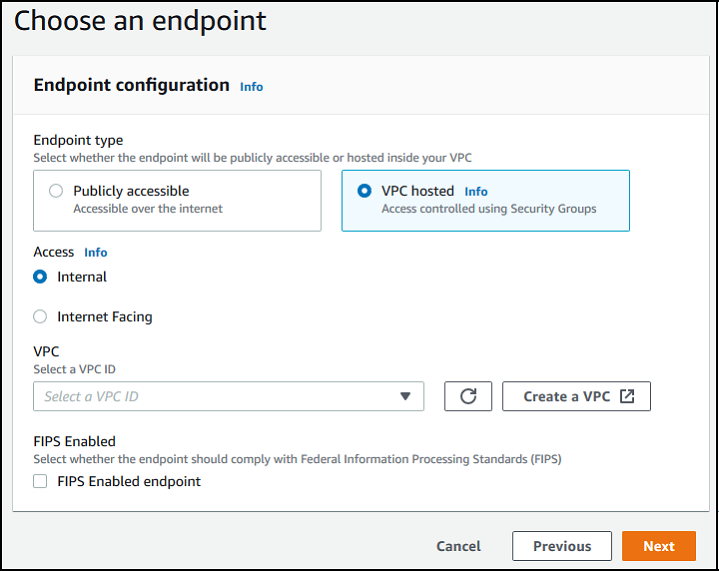
-
-
Pada halaman Pilih domain, pilih layanan AWS penyimpanan yang ingin Anda gunakan untuk menyimpan dan mengakses data Anda melalui protokol yang dipilih.
-
Pilih Amazon S3 untuk menyimpan dan mengakses file Anda sebagai objek di atas protokol yang dipilih.
-
Pilih Amazon EFS untuk menyimpan dan mengakses file Anda di sistem file Amazon EFS Anda melalui protokol yang dipilih.
Pilih Berikutnya.
-
-
Di Konfigurasikan detail tambahan, lakukan hal berikut:
-
Untuk logging, tentukan grup log yang ada atau buat yang baru (opsi default).
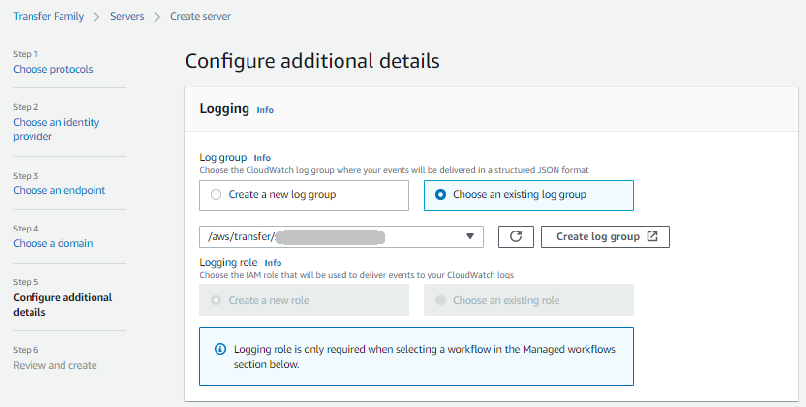
Jika Anda memilih Buat grup log, CloudWatch konsol (https://console.aws.amazon.com/cloudwatch/
) terbuka ke halaman Buat grup log. Untuk detailnya, lihat Membuat grup log di CloudWatch Log. -
(Opsional) Untuk alur kerja Terkelola, pilih alur kerja IDs (dan peran terkait) yang harus diasumsikan oleh Transfer Family saat menjalankan alur kerja. Anda dapat memilih satu alur kerja untuk dieksekusi setelah unggahan lengkap, dan satu lagi untuk mengeksekusi pada unggahan sebagian. Untuk mempelajari lebih lanjut tentang memproses file Anda menggunakan alur kerja terkelola, lihatAWS Transfer Family alur kerja terkelola.
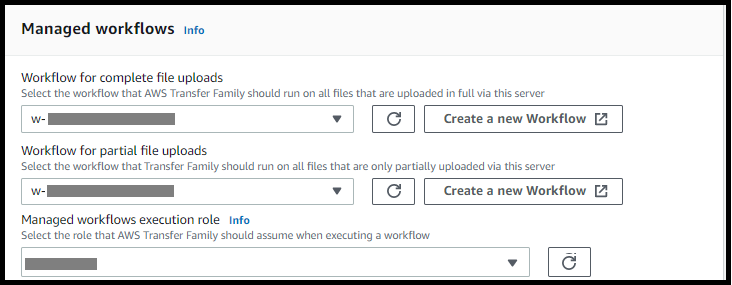
-
Untuk opsi algoritma kriptografi, pilih kebijakan keamanan yang berisi algoritma kriptografi yang diaktifkan untuk digunakan oleh server Anda.
catatan
Transfer Family menetapkan kebijakan keamanan terbaru ke server FTP Anda. Namun, karena protokol FTP tidak menggunakan enkripsi apa pun, server FTP tidak menggunakan algoritma kebijakan keamanan apa pun. Kecuali server Anda juga menggunakan protokol FTPS atau SFTP, kebijakan keamanan tetap tidak digunakan.
-
Untuk Server Host Key, biarkan kosong.
-
(Opsional) Untuk Tag, untuk Kunci dan Nilai, masukkan satu atau beberapa tag sebagai pasangan nilai kunci, lalu pilih Tambahkan tag.
-
Anda dapat mengoptimalkan kinerja untuk direktori Amazon S3 Anda. Misalnya, Anda masuk ke direktori home Anda, dan Anda memiliki 10.000 subdirektori. Dengan kata lain, bucket Amazon S3 Anda memiliki 10.000 folder. Dalam skenario ini, jika Anda menjalankan perintah
ls(daftar), operasi daftar memakan waktu antara enam dan delapan menit. Namun, jika Anda mengoptimalkan direktori Anda, operasi ini hanya membutuhkan beberapa detik.Saat Anda membuat server menggunakan konsol, direktori yang dioptimalkan diaktifkan secara default. Jika Anda membuat server menggunakan API, perilaku ini tidak diaktifkan secara default.
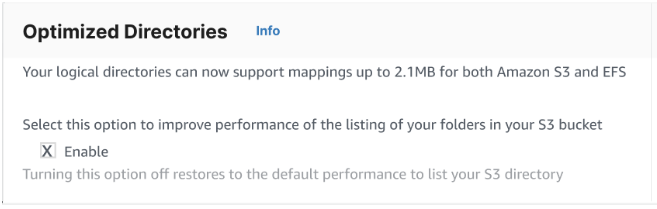
-
Pilih Berikutnya.
-
(Opsional) Anda dapat mengonfigurasi AWS Transfer Family server untuk menampilkan pesan yang disesuaikan seperti kebijakan organisasi atau syarat dan ketentuan kepada pengguna akhir Anda. Anda juga dapat menampilkan Message of The Day (MOTD) yang disesuaikan kepada pengguna yang telah berhasil diautentikasi.
Untuk spanduk Tampilan, di kotak teks spanduk tampilan Pra-otentikasi, masukkan pesan teks yang ingin ditampilkan kepada pengguna Anda sebelum mereka mengautentikasi, dan di kotak teks spanduk tampilan pasca-otentikasi, masukkan teks yang ingin ditampilkan kepada pengguna Anda setelah mereka berhasil mengautentikasi.
-
(Opsional) Anda dapat mengonfigurasi opsi tambahan berikut.
-
SetStat opsi: aktifkan opsi ini untuk mengabaikan kesalahan yang dihasilkan saat klien mencoba menggunakan
SETSTATpada file yang Anda unggah ke bucket Amazon S3. Untuk detail tambahan, lihatSetStatOptiondokumentasi dalam ProtocolDetailstopik. -
Dimulainya kembali sesi TLS: menyediakan mekanisme untuk melanjutkan atau berbagi kunci rahasia yang dinegosiasikan antara kontrol dan koneksi data untuk sesi FTPS. Untuk detail tambahan, lihat
TlsSessionResumptionModedokumentasi dalam ProtocolDetailstopik. -
IP pasif: menunjukkan mode pasif, untuk protokol FTP dan FTPS. Masukkan satu IPv4 alamat, seperti alamat IP publik firewall, router, atau penyeimbang beban. Untuk detail tambahan, lihat
PassiveIpdokumentasi dalam ProtocolDetailstopik.
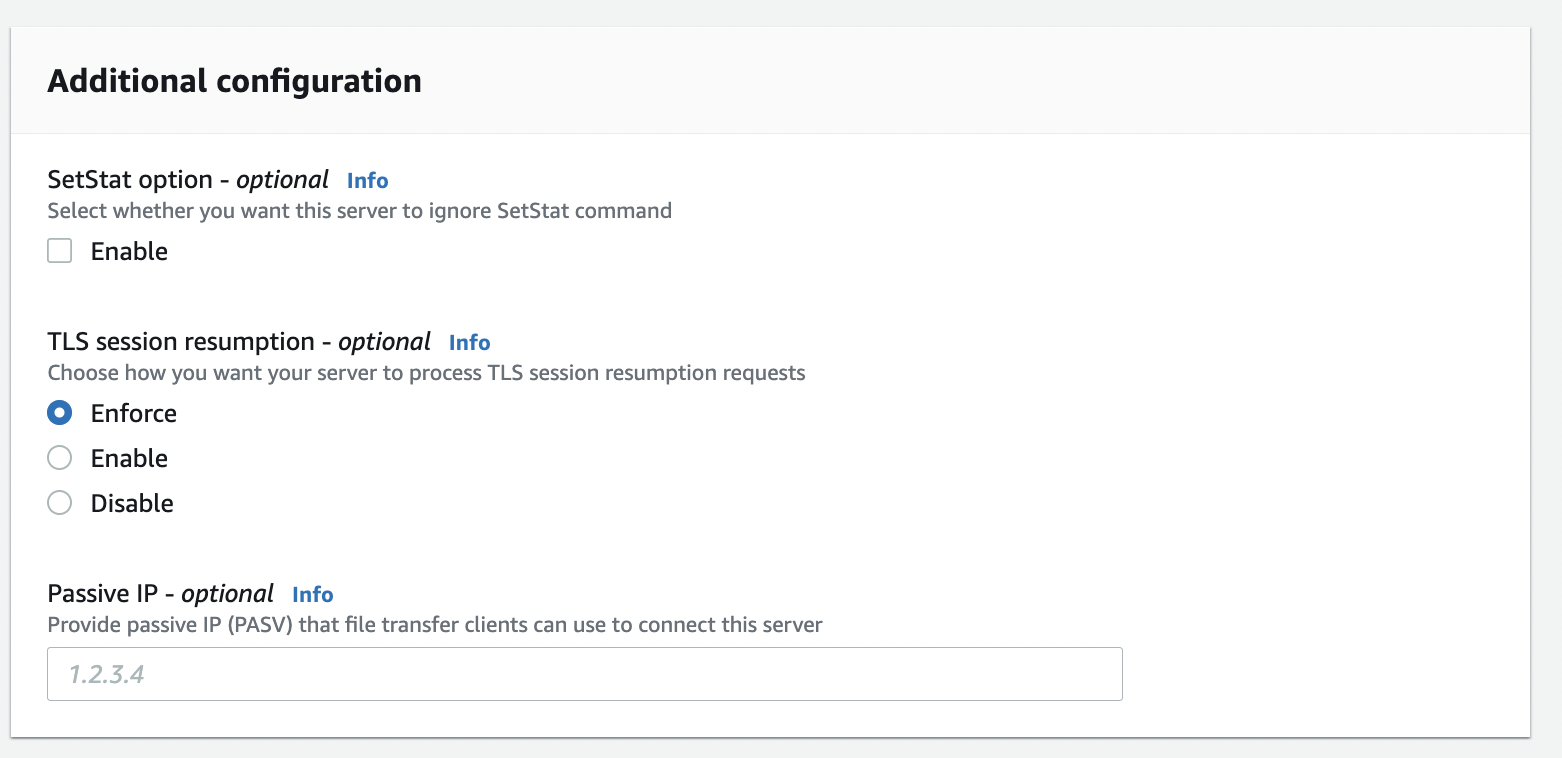
-
-
-
Di Tinjau dan buat, tinjau pilihan Anda.
-
Jika Anda ingin mengedit salah satu dari mereka, pilih Edit di sebelah langkah.
catatan
Anda harus meninjau setiap langkah setelah langkah yang Anda pilih untuk diedit.
-
Jika Anda tidak memiliki perubahan, pilih Buat server untuk membuat server Anda. Anda akan dibawa ke halaman Server, ditampilkan berikut, di mana server baru Anda terdaftar.
-
Diperlukan beberapa menit sebelum status server baru Anda berubah menjadi Online. Pada saat itu, server Anda dapat melakukan operasi file untuk pengguna Anda.
Langkah selanjutnya — Untuk langkah selanjutnya, lanjutkan Bekerja dengan penyedia identitas khusus untuk mengatur pengguna.